|
|
|
|
 Far Far |
 WinNavigator WinNavigator |
 Frigate Frigate |
 Norton
Commander Norton
Commander |
 WinNC WinNC |
 Dos
Navigator Dos
Navigator |
 Servant
Salamander Servant
Salamander |
 Turbo
Browser Turbo
Browser |
|
|
 Winamp,
Skins, Plugins Winamp,
Skins, Plugins |
 Необходимые
Утилиты Необходимые
Утилиты |
 Текстовые
редакторы Текстовые
редакторы |
 Юмор Юмор |
|
|
|
File managers and best utilites |
3 быстрых способа как заблокировать сайт чтобы он не открывался. Как заблокировать сайт в браузере на телефоне
Как заблокировать сайт на телефоне и планшете |
Ранее мы рассказали о том, как блокировать веб-страницы на стационарном компьютере. Но как заблокировать доступ к сайту на телефоне или планшете, которые сегодня есть почти у каждого ребенка? Как установить контроль над Интернетом в мобильных устройствах?
Обратите внимание, что описанный ниже способ блокировки сайтов на Андроид подходит исключительно для рутованных (взломанных, перепрошитых) девайсов (читайте здесь как рутировать устройство на Андроиде). Если ваше мобильное устройство находится на гарантии, применяйте этот способ на свой страх и риск, поскольку использование таких методов может стать причиной отказа в гарантийном обслуживании. Если же вы не хотите или не можете получить доступ к корневой папке устройства, то прочитайте более подробный рассказ о том, как заблокировать сайт на Андроид с помощью безопасных программных средств.
Как заблокировать сайт на iPad, iPhone и других iOS-устройствах
В Apple продумали возможность родительского контроля в операционной системе iOS, и все, что вам нужно, – это включить блокировку сайтов в настройках вашего айфона или айпэда. И вот как это делается.
Зайдите в «Настройки» мобильного устройства и выберите иконку «Основные». Затем разыщите строку «Ограничения». Вам потребуется придумать пароль ограничений, чтобы пользователь мобильного устройства не мог снять вашу блокировку.
 Ограничения включаются в этом разделе.
Ограничения включаются в этом разделе.
После ввода пароля вам необходимо найти раздел «Разрешенный контент» и в нем разыскать строку «Веб-сайты». После выбора строки вам откроется экран, на котором нужно выбрать, доступ к какой информации будет заблокирован.
 В этом пункте можно запрещать и разрешать доступ к сайтам.
В этом пункте можно запрещать и разрешать доступ к сайтам. Родительский контроль запретит доступ к информации, не предназначенной для детей.
Родительский контроль запретит доступ к информации, не предназначенной для детей.Если выбрать пункт «Предел на контент для взрослых», будет задействован встроенный фильтр от Apple, который отсеет сайты с порнографией и прочим недетским содержанием. Если вы хотите ограничить доступ к соцсетям или другим сайтам, пролистайте экран вниз до строки «Не разрешать никогда» и нажмите «Добавить сайт…». Затем введите адрес сайта.
 Нажмите на эту строку и введите адрес неугодного сайта…
Нажмите на эту строку и введите адрес неугодного сайта… …и доступ к нему будет запрещен.
…и доступ к нему будет запрещен.Если вы хотите, чтобы был разрешен доступ только к определенным сайтам, то добавьте их адреса под строкой «Разрешить доступ только к этим сайтам».
Обратите внимание, что сайты, у которых есть мобильная версия, придется указывать при блокировке дважды: и обычный адрес, и адрес мобильной версии. Также помните, что блокировку можно обойти, если установить на iOS другой браузер и пользоваться им.
Как заблокировать сайт на Андроид (для рутованных устройств)
В Android, как и в Windows на ПК, для блокировки сайта вам необходимо внести изменения в файл hosts. Для этого вам понадобятся файловый менеджер и текстовый редактор. Самый простой способ получить их – это воспользоваться приложением ES File Explorer.
Установите приложение и откройте его. Выберите папку «Устройство» («Device») на вашем телефоне или планшете. Затем в ней найдите папку с названием «etc».Пролистайте содержимое папки etc вниз, пока не обнаружите файл hosts.

Нажмите его иконку и выберите пункт «Открыть как текст» («Open as text»). Затем в списке выберите ES Note Editor. Вверху справа у вас появится кнопка. Нажмите ее и выберите «Правка» («Edit»). Теперь вам после цифр 127.0.0.1 необходимо дописать адреса блокируемых сайтов и сохранить текстовый файл.

При любой попытке получить доступ к запрещенной странице будет появляться сообщение «Веб-страница недоступна».

Как заблокировать сайт на Windows Phone
К сожалению, заблокировать сайт на Виндовс Фон можно только в том случае, если вы приобрели браузер AVG Family Safety. Он блокирует потенциально опасные страницы и порносайты по умолчанию. Настроить список блокируемых сайтов можно лишь в том случае, если вы приобретаете антивирус AVG и проходите регистрацию на сайте.
Нет похожих статей
digistream.ru
Как заблокировать сайт на Андроид? |
Ранее мы уже рассказывали о том, как заблокировать сайт на рутованном планшете и телефоне. Сегодня же мы более подробно остановимся на том, как заблокировать сайт на Андроид без получения root-доступа на устройстве, то есть с сохранением гарантии производителя. Правда для этого всё равно придётся использовать приложения сторонних разработчиков. Эти способы подойдут для любых устройств, работающих на платформе Android.
Как заблокировать сайт на Андроид через браузер?
Этот вид блокировки сайтов нельзя назвать самым надежным и удобным, поскольку если вы скачаете другой браузер для Андроид-устройства, то и в нем тоже придется заново блокировать сайты. А если у вас установлено несколько браузеров, то вам нужно будет заблокировать сайты в каждом из них, что долго и не всегда возможно. Мы расскажем о блокировке сайтов через браузер на примере UC Browser (способ может не работать в новейших версиях браузера). Итак, приступим.
1. Открыть UC Browser.
2. Перейти в Настройки (settings).
3. Выбрать пункт Сеть (network).
4. Перейти в пункт меню Прокси-сервер (proxy server).
5. Включить использование прокси-сервера (enable proxy).
6. В строке ввода прокси ввести 0.0.0.0:0
7. Затем ввести адрес сайта, который вы хотите заблокировать, например, m.youtube.com.
8. Сохранить данные.
Также сайты можно заблокировать и через Safe Browser. Этот браузер использовать предпочтительно, поскольку редактировать список запрещенных сайтов в нем может лишь пользователь с правами администратора. Однако алгоритм действий в этом случае немного другой.
Естественно, сначала вам понадобится скачать и установить Safe Browser. Затем откройте приложение и нажмите кнопку Меню. Из всего списка выберите пункт Админ (Admin). Для продолжения работы вам потребуется ввести пароль. Этот пароль вы должны придумать самостоятельно, в оптимальном варианте он должен состоять из 8 и более символов.Затем введите пароль еще раз и нажмите ОК. Обратите внимание, что после этого вы будете автоматически входить в систему как Админ и сможете ограничивать доступ к сайтам.
Как же блокировать сайты на Андроид с помощью Safe Browser?
1. В адресной строке браузера введите адрес сайта и перейдите по нему.
2. Когда сайт загрузится, нажмите кнопку Меню, а затем – Далее (не забудьте залогиниться как администратор).

3. В появившемся подменю выберите Добавить в черный список.

4. Готово! Теперь приложение будет блокировать доступ к сайту даже в том случае, если вы вошли в приложение как Админ. Разблокировать сайт можно будет через меню Настойки.
5. Когда вы закончили блокировку необходимых сайтов, нажмите кнопку Меню.
6. Выберите «Больше» и нажмите Выйти (Exit Admin). Таким образом вы выйдете из режима администратора, и другие пользователи, не знающие пароль, не смогут зайти на нежелательные сайты.

7. Сделайте Safe Browser браузером по умолчанию, а доступ к другим приложениям заблокируйте или ограничьте с помощью пароля через Smart App Lock или аналогичное приложение.
Впрочем, если вам нужно избавиться от всплывающих окон и рекламы на Андроид, то разумнее будет скачать Adblock Plus или другое подобное приложение. Также можно блокировать сайты через приложение родительского контроля Norton Family.
Как заблокировать сайт на Андроид через приложение Norton Family?
Первым делом вам нужно будет скачать и установить приложение Norton Family, а затем зайти в него в режиме Родитель.
1. Выберите или добавьте учетную запись Ребенка.

2. Войдите в Правила.
3. Выберите пункт Действия.
4. Затем войдите в Контроль веб-сайтов.
5. Там выберите Запрещенные веб-сайты.
6. Нажмите Добавить сайт.

7. В появившемся окне введите адрес сайта.
8. Нажмите ОК.
9. Нажмите Готово.
Учтите, что Norton Family может не работать, если использовать браузеры в режиме инкогнито. Также родительский контроль можно включить в настройках антивируса на вашем мобильном устройстве.
Как еще можно заблокировать сайт на Андроид?
Существует и специальное приложение, Block it!, которое позволяет блокировать сайты, не копаясь в настройках браузера и не имея доступа к корневой папке устройства. Block it! блокирует интернет-запросы большинства приложений, основываясь на адресах DNS. По умолчанию приложение ничего не блокирует, все сайты вы добавляете вручную.

Для работы Block it! использует API VpnService, который перехватывает и фильтрует сетевой трафик (учтите, что при первом запуске вам придется разрешить ему использование VPN), поэтому Block it! невозможно запустить одновременно с другими приложениями, использующими VPN.
Конечно, ни один из описанных нами способов не является таким эффективным, как изменение файла hosts, о котором мы рассказывали в прошлый раз. Остается еще радикальный способ – блокировка сайтов на роутере, но он эффективен лишь в том случае, если мобильное устройство не используется за пределами подконтрольной вам сети.
Напоминаем, что на сайте Digistream есть статья для тех, кто готов заняться рутированием (взломом) Андроида.
Нет похожих статей
digistream.ru
Как заблокировать сайт или сайты на планшете Android?
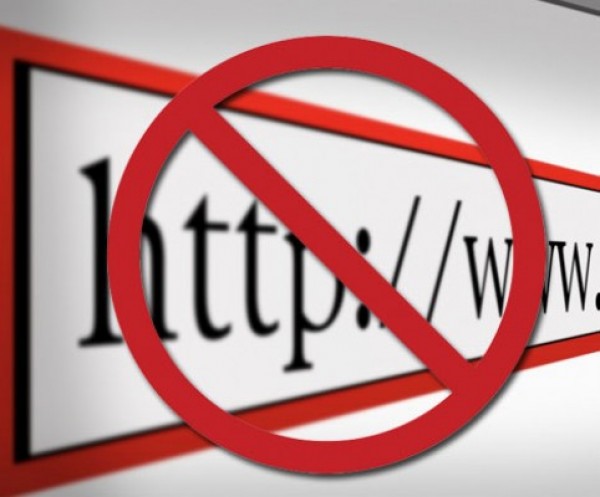

К сожалению отдельного хорошего приложения для блокировки сайтов не существует. Зато в наборе некоторых антивирусов для мобильных устройств есть функционал, позволяющий ограничить доступ к тем или иным сайтам. Одним из таких антивирусов является Др. Веб.
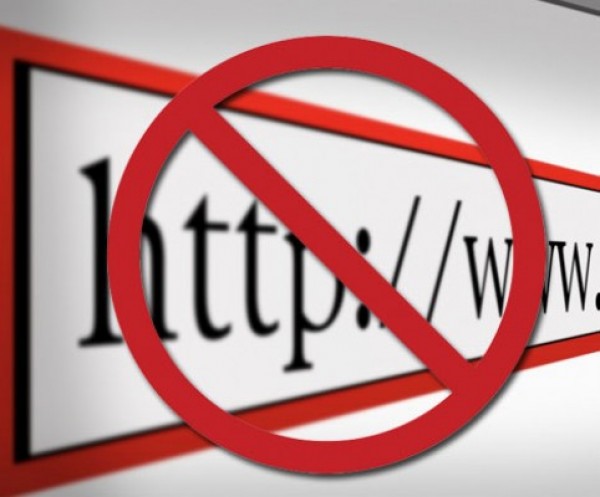
Блокировка сайтов по категориям для планшета
Др. Веб умеет блокировать нежелательные сайты по категориям.
- Устанавливаем на планшет приложение Антивирус v.9 Dr.Web (бесплатная лицензия в течении 2-х недель).
- Заходим в приложение, и в главном меню выбираем “Cloud Checker”.
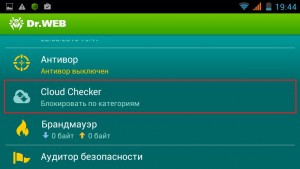
- Затем ставим переключатель напротив пункта “Включить/Отключить URL фильтр” в положение “Включено”.
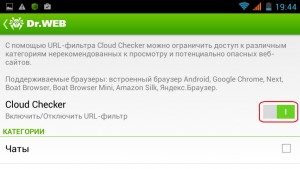
- Далее просто ставим галочки напротив тех категорий сайтов, которые должны быть заблокированы.
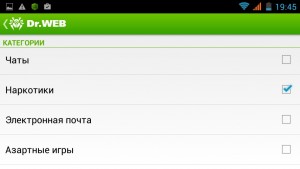
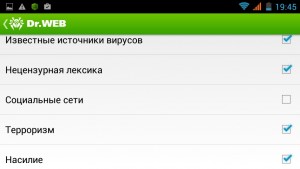
Как видите, я выбрал несколько категорий, среди которых есть “Наркотики”. После этого я через браузер попытаюсь зайти на сайт, который содержит информацию про марихуану. Полюбуйтесь результатом:
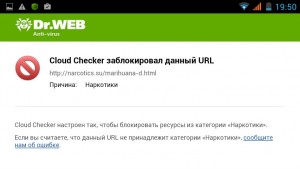
Фильтр Др. Веба Cloud Checker просто заблокировал этот сайт, так что про эту зелень мне почитать не судьба.
У такого способа блокировки есть пару недостатков:
- Нельзя заблокировать конкретный сайт;
- Блокировка срабатывает не на всех сайтах, которые подпадают под ту или иную запрещенную категорию.
Блокировка сайтов на планшете по адресу
Если вы точно знаете URL адрес нежелательного сайта, который нужно заблокировать на планшете, придется подшаманить с системным файлом hosts. Для этого нам необходимо:
- Установленные ROOT права на планшете;
- Установленный менеджер файлов, с помощью которого можно получить доступ к системным файлам, например Root Explorer.
Допустим нам необходимо закрыть доступ к следующему сайту:
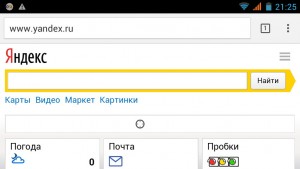
Заходим в Root Explorer, и переходим по такому пути: Внутренняя память устройства, раздел ROOT. В этом разделе ищем папку “etc”.
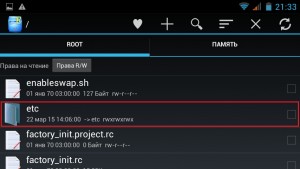
В папке “etc” ищем файл под названием “hosts”.
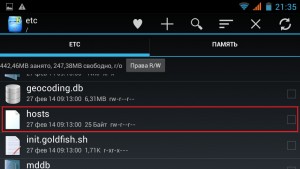
Теперь долгим нажатие по имени этого файла вызываем контекстное меню, в котором необходимо выбрать пункт “Открыть в текстовом” редакторе”.
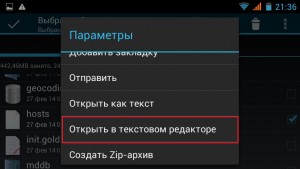
В файле мы видим примерно такое содержимое:
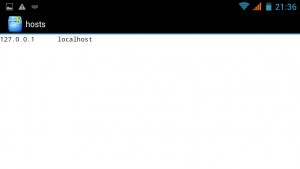
В новой стоке пишем: 127.0.0.1 адрес_сайта (который нужно заблокировать).
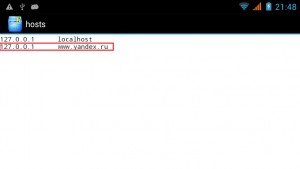
Затем нажимаем кнопку “Назад”, и соглашаемся на предложение сохранить изменения.

А теперь попробуем зайти на запрещенный ранее сайт. И вот что имеем в результате:
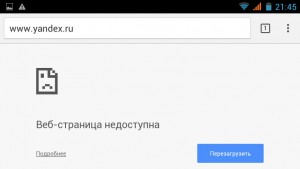
Как ни пытайтесь зайти на этот сайт, в браузере постоянно будет написано, что веб-страница недоступна. Чтобы вернуть все на места свои, достаточно в том же файле hosts удалить строку с запрещенным сайтом, и сохранить файл заново.
androidtab.ru
Как заблокировать сайт с компьютера |
Вы не хотите, чтобы ваш ребенок в Интернете случайно наткнулся на порносайт? Вам мешают работать социальные сети, и вы хотите знать, как заблокировать сайт «Одноклассники» или «ВКонтакте»? Тогда DigiStream.Ru поможет вам подробными инструкциями о том, как ограничить доступ к любым сайтам с ПК. Для мобильных устройств — способы блокировки сайтов на Андроид.
Причин блокировать доступ к веб-страницам существует множество: родительский контроль, перестраховка от заражения вирусами и т.д. В зависимости от причины вам нужно определиться, каким способом заблокировать сайт.

Если вам нужно установить родительский контроль и ограничить круг разрешенных сайтов для всех пользователей вашего Wi-Fi роутера, то это можно сделать в его настройках. Алгоритм действий в этом случае будет различаться для роутеров разных производителей. Инструкцию об установке родительского контроля обычно можно найти на сайте производителя роутера.
Если вам нужно блокировать сайт для пользователей одного компьютера, это можно сделать непосредственно в своей ОС. Сайт окажется недоступен для пользователей всех установленных браузеров. Единственный недостаток этого метода заключается в том, что некоторые антивирусы при обновлении могут отменить внесенные вами изменения и процедуру придется повторить.
Также можно блокировать сайт непосредственно в браузерах с помощью расширений.
Как блокировать сайт на компьютере с Windows
Этот метод работает и на Windows 7, и на Windows 8.
Одним из краеугольных камней Интернета является система DNS, необходимая для установки связи с сайтами. В то время как мы, люди, набираем в адресной строке легко запоминающиеся названия сайтов (например, http://digistream.ru), DNS преобразует его в эквивалентный IP-адрес (8.8.8.8). Но, прежде чем преобразоваться в IP с помощью DNS, ваш запрос обращается к файлу hosts, локально хранящемуся на вашем компьютере. В этом файле содержится база данных с узлами и доменными именами. Если внести в hosts изменения, можно заблокировать доступ к сайтам.
Что нужно делать?
Убедитесь, что у вас есть права администратора на ПК. Если нет, войдите в учетную запись администратора. Наберите в строке поиска в меню «Пуск» или в «Проводнике» C:\Windows\System32\Drivers\Etc\.
 Вам нужен файл hosts
Вам нужен файл hostsКликните по файлу hosts два раза и выберите «Блокнот» из предложенного списка. Затем нажмите «ОК». Последние строки в файле должны быть «# 127.0.0.1 localhost» и «# ::1 localhost».
 Открываем его в «Блокноте»
Открываем его в «Блокноте» Вот так он должен выглядеть.
Вот так он должен выглядеть.Если вы не можете редактировать файл hosts, кликните по его иконке правой кнопкой мыши. В открывшемся контекстном меню найдите пункт «Свойства». Появится окно, в котором следует перейти на вкладку «Безопасность». Там выберите учетную запись администратора, а затем нажмите кнопку «Изменить». Во всплывающем окне поставьте галочку под «Разрешить» напротив пункта «Полный доступ». Нажмите «Применить» -> «Да» -> «ОК» в остальных всплывающих окнах.
 Если файл не редактируется, убедитесь, что у вас есть полный доступ к нему
Если файл не редактируется, убедитесь, что у вас есть полный доступ к немуЧтобы заблокировать какой-либо сайт, нужно добавить его адрес в конец файла после 127.0.0.1. Например, добавьте «127.0.0.1 www.google.com» (без кавычек), и вы заметите (после перезагрузки системы), что Гугл стал недоступен. Так можно блокировать любое количество сайтов, только руководствуйтесь правилом: один сайт – одна строка.
 Вот так можно забанить в Гугле пользователей компьютера.
Вот так можно забанить в Гугле пользователей компьютера.Теперь сохраните текстовый файл (Ctrl+S) и закройте его. Чтобы изменения вступили в силу, перезагрузите операционную систему.
Как заблокировать сайт в браузере Хром (Яндекс.Браузер) и Firefox
Блокировать веб-страницу с помощью браузера – это самый простой и быстрый способ. Запрещать доступ к сайту придется отдельно в каждом браузере, установленном на вашем компьютере. Как же это сделать?
Блокировать сайт через Firefox и Google Chrome (он же Яндекс.Браузер) поможет расширение BlockSite. Чтобы установить его, войдите в настройки браузера и выберите «Инструменты», а затем – «Расширения».
 Заходим в эти пункты.
Заходим в эти пункты.Найдите внизу ссылку «Еще расширения» и перейдите по ней. В строке поиска слева введите «BlockSite» (без кавычек) и нажмите «Enter». Выберите один из результатов и установите расширение.
 Выбираем «Еще расширения»
Выбираем «Еще расширения» Вводим запрос
Вводим запрос Находим нужное расширение
Находим нужное расширение Устанавливаем его
Устанавливаем его Готово!
Готово!Затем перейдите на страницу с расширениями, откройте «Настройки» BlockSite. Впишите адрес сайта, который нужно блокировать, и нажмите «добавить страницу». В BlockSite также можно блокировать веб-страницы по словам запроса или по времени.
 Заходим в настройки расширения…
Заходим в настройки расширения… …и добавляем неугодный сайт.
…и добавляем неугодный сайт. Сайт добавлен.
Сайт добавлен.Для Firefox тоже есть расширение BlockSite; устанавливается и настраивается оно аналогично. Также можно использовать другие расширения для блокировки сайтов:
- для Google Chrome – Focused и Strict Pomodoro;
- для Firefox – ProCon Latte и FoxFilter.
Как заблокировать сайт в Internet Explorer
С браузером Интернет Эксплорер вам не нужно устанавливать никаких расширений. В Internet Explorer выбираем «Сервис» -> «Свойства обозревателя» -> вкладка «Содержание».

Находим нужную вкладку и выбираем «Включить…»
Выбираем далее подпункт «Ограничение доступа» и нажимаем «Включить». Затем необходимо перейти во вкладку «Расширенные узлы» и в поле ввода добавить адрес сайта. Затем нажать «Никогда».
 В этой вкладке нужно ввести адрес сайта
В этой вкладке нужно ввести адрес сайтаЧтобы запретить доступ ко всем страницам сайта, перед ним нужно добавить «*.». Например: *.livejournal.com. Когда вы введете в это поле «*.*», доступ будет запрещен ко всем сайтам, кроме тех, которые указаны как разрешенные. Чтобы добавить сайт в разрешенные, введите в поле адрес сайта и выберите «Всегда».
 Нажимаем «Никогда»
Нажимаем «Никогда» Доступ к сайту запрещен!
Доступ к сайту запрещен! Вводим пароль
Вводим парольЗатем необходимо создать пароль, необходимый для изменения параметров доступа в Internet Explorer.
Нет похожих статей
digistream.ru
3 быстрых способа как заблокировать сайт чтобы он не открывался
Как заблокировать сайт на компьютере windows 7? Собственно, также, как и на всех остальных версиях ОС, поскольку блокировка будет осуществляться тремя возможными способами:
- Посредством браузеров;
- Через hosts;
- Через настройки роутера.
Зачем это делается и с какой целью? Если у вас имеется один либо несколько спиногрызов-школьников, и они постоянно отвлекаются на социальные сети, развлекательные сайты, а то и вовсе втихую ищут довольно «взрослый» контент, нужно что-то предпринимать.

Содержание:
Таким образом и успеваемость чада повысится, и вы будете куда спокойнее себя ощущать.

Второй случай – корпоративная сеть с выходом в интернет. Периодический просмотр сотрудниками новостей в тех же соцсетях значительно тормозит рабочий процесс, поэтому руководство нередко просит админом закрыть доступ к развлекательным сайтам.
В некоторых случаях еще и штрафуют особо заядлых нарушителей. Как видите, блокировка – вещь полезная.
Блокировка в браузерах
Как заблокировать сайт в хроме. Штатными средствами сделать это, увы, не получится, но есть один способ. Поскольку браузер очень популярный, для него написано огромное количество плагинов, среди которых стоит выделить SiteBlock.
Чтобы его установить – откройте Хром и зайдите в настройки.
Нас интересует раздел с расширениями.

Жмем на нее и пролистываем вниз до кнопки «еще расширения».

Теперь вводим «SiteBlock» поиска. Результат должен быть таким.

Устанавливаем, нажав на кнопку «Бесплатно». После этого включаем в настройки и тщательно прописываем тот сайт, который вы не хотите наблюдать.

Примерный вариант конечного результата.

Как заблокировать сайт в опере? Здесь все несколько проще, поскольку плагинов не потребуется. Вам нужно открыть настройки и найти вкладку «расширенные». Здесь ищите «содержимое».

После этого жмете «блокируемое содержимое». Открывается окно, куда вам надо вставить адрес нежелаемого сайта, который вы и собираетесь «ликвидировать» на местном уровне. Теперь одноклассники или ВКонтакте вас больше не побеспокоят.
Как заблокировать сайт в яндекс браузере? Делается это совершенно так же, как и в Chrome, поскольку оба браузера практически идентичны и имеют один движок, позволяющий Яндексу использовать плагины вроде BlockSite.
Вам остается лишь посмотреть инструкцию по Chrome и проделать такой же список манипуляций, только в конкретно описываемом обозревателе.
Обратите внимание! Блокировать сайт в браузере не совсем эффективно. Пользователь может зайти с другого обозревателя и тогда все ваши труды пойдут насмарку. Куда более надежных методов хоть отбавляй.
вернуться к меню ↑Файл Hosts
Данный метод можно назвать одним из наиболее фундаментальных в отношении блокировки нежелательного содержимого в интернете. Как заблокировать сайт через hosts? Все очень просто.
Для начала стоит отыскать вожделенный файл, который покоится по адресу «C:\Windows\System32\Drivers\etc» (кавычки убираем и вставляем адрес в строку поиска, нажав «Мой компьютер»).
Открываем элемент путем нажатия правой кнопки. Откроется доп. меню, где нужно выбрать команду «открыть с помощью…» а далее воспользоваться самым обычным блокнотом.
Выглядит содержимое Hosts примерно так.

Теперь самое главное. На скриншоте выделена строка с IP-адресом и многострадальным ВКонтакте, на примере которого описывается порядок действий. В вашем случае IP лучше не менять, а вот адреса можете вводить, какие заблагорассудится.
Каждый ресурс прописывается с новой строчки. Не забывается про IP в начале, иначе у вас ничего не выйдет.
После завершения манипуляций и составление полного «черного списка» сохраните изменения, нажав на «файл» — «сохранить».

Затем можете закрыть документ, чтобы открыть какой-либо браузер и посмотреть на результат своих трудов.

Блокировка с помощью роутера
Способ самый оптимальный и надежный по нескольким причинам.
Во-первых, доступ к маршрутизатору имеет тот, у кого есть пароль, т.е. 1-2 человека. Детям о нем, естественно, ничего не говорят.
Во-вторых, далеко не каждый способен разобраться с настройками роутера и найти нужный параметр.
В-третьих, вам не придется блокировать содержимое на уровне браузера или файла с хостами.
Введите адрес сайта всего один раз, и он будет недоступен ни на одном устройстве из вашей домашней подсети.
Разберем процедуру на примере устройства от Ростелекома, поскольку оно является наиболее распространенным.
Заходим в настройки путем прописывания стандартного IP для маршрутизаторов – 192.168.1.1 и вводим логин и пароль admin/admin, если только вы не заменили данные для входа ранее.
Нужно найти дополнительные настройки, перейти в раздел «родительский контроль» и выбрать пункт «фильтрация по URL».
Создаем новый список типа «Исключить» и вводим нужный URL. Для примера опять был использован многострадальный контакт.

Если у вас имеется целый список ресурсов, нежелательных к просмотру, добавляйте их все по такому принципу.

Теперь остается сохранить изменения и выйти.
Если вы зайдете в любой браузер и попытаетесь открыть любой из заведомо заблокированных сайтов, то не увидите никакого сообщения о блокировании содержимого. Браузер будет долго и усердно пытаться прогружать ресурс, но в результате выдаст примерно вот такую информацию.

Конечный пользователь, ради которого все и затевалось, не сразу поймет, что что-то не так. Он будет несколько раз обновлять страницу, правда, безрезультатно.
Как видите, ограничить доступ можно на нескольких уровнях. Наиболее простой – корректировка настроек в браузере. Но этот случай спасает лишь тогда, когда на компьютере установлен всего один обозреватель.
Манипуляции с настройками Hosts позволяют добиться полной блокировки во всех браузерах, но в пределах одного компьютера или ноутбука.
Если в вашей семье несколько различных устройств, в том числе смартфоны и планшеты, добиться оптимального результата будет сложнее.
Наиболее качественный вариант – изменение конфигурации роутера. Так вы гарантировано закроете потенциально нежелательные сайты в пределах подсети, или корпоративной сети. Последний способ зачастую используется на больших предприятиях, чтоб наверняка.
tehpo.xyz
3 быстрых способа как заблокировать сайт чтобы он не открывался
Как заблокировать сайт на компьютере windows 7? Собственно, также, как и на всех остальных версиях ОС, поскольку блокировка будет осуществляться тремя возможными способами:
- Посредством браузеров;
- Через hosts;
- Через настройки роутера.
Зачем это делается и с какой целью?
Если у вас имеется один либо несколько спиногрызов-школьников, и они постоянно отвлекаются на социальные сети, развлекательные сайты, а то и вовсе втихую ищут довольно «взрослый» контент, нужно что-то предпринимать.
Таким образом и успеваемость чада повысится, и вы будете куда спокойнее себя ощущать.
Второй случай – корпоративная сеть с выходом в интернет.
Периодический просмотр сотрудниками новостей в тех же соцсетях значительно тормозит рабочий процесс, поэтому руководство нередко просит админом закрыть доступ к развлекательным сайтам.
В некоторых случаях еще и штрафуют особо заядлых нарушителей. Как видите, блокировка – вещь полезная.
Блокировка в браузерах
Как заблокировать сайт в хроме.
Штатными средствами сделать это, увы, не получится, но есть один способ.
Поскольку браузер очень популярный, для него написано огромное количество плагинов, среди которых стоит выделить SiteBlock.
Чтобы его установить – откройте Хром и зайдите в настройки.
Нас интересует раздел с расширениями.
Жмем на нее и пролистываем вниз до кнопки «еще расширения».
Теперь вводим «SiteBlock» поиска. Результат должен быть таким.
Устанавливаем, нажав на кнопку «Бесплатно». После этого включаем в настройки и тщательно прописываем тот сайт, который вы не хотите наблюдать.
Примерный вариант конечного результата.
Как заблокировать сайт в опере? Здесь все несколько проще, поскольку плагинов не потребуется. Вам нужно открыть настройки и найти вкладку «расширенные». Здесь ищите «содержимое».
После этого жмете «блокируемое содержимое».
Открывается окно, куда вам надо вставить адрес нежелаемого сайта, который вы и собираетесь «ликвидировать» на местном уровне. Теперь одноклассники или ВКонтакте вас больше не побеспокоят.
Как заблокировать сайт в яндекс браузере?
Делается это совершенно так же, как и в Chrome, поскольку оба браузера практически идентичны и имеют один движок, позволяющий Яндексу использовать плагины вроде BlockSite.
Вам остается лишь посмотреть инструкцию по Chrome и проделать такой же список манипуляций, только в конкретно описываемом обозревателе.
Файл Hosts
Данный метод можно назвать одним из наиболее фундаментальных в отношении блокировки нежелательного содержимого в интернете.
Как заблокировать сайт через hosts? Все очень просто.
Для начала стоит отыскать вожделенный файл, который покоится по адресу «C:\Windows\System32\Drivers\etc» (кавычки убираем и вставляем адрес в строку поиска, нажав «Мой компьютер»).
Открываем элемент путем нажатия правой кнопки.
Откроется доп. меню, где нужно выбрать команду «открыть с помощью…» а далее воспользоваться самым обычным блокнотом.
Выглядит содержимое Hosts примерно так.
Теперь самое главное. На скриншоте выделена строка с IP-адресом и многострадальным ВКонтакте, на примере которого описывается порядок действий.
В вашем случае IP лучше не менять, а вот адреса можете вводить, какие заблагорассудится.
Каждый ресурс прописывается с новой строчки. Не забывается про IP в начале, иначе у вас ничего не выйдет.
После завершения манипуляций и составление полного «черного списка» сохраните изменения, нажав на «файл» — «сохранить».
Затем можете закрыть документ, чтобы открыть какой-либо браузер и посмотреть на результат своих трудов.
Блокировка с помощью роутера
Способ самый оптимальный и надежный по нескольким причинам.
Во-первых, доступ к маршрутизатору имеет тот, у кого есть пароль, т.е. 1-2 человека. Детям о нем, естественно, ничего не говорят.
Во-вторых, далеко не каждый способен разобраться с настройками роутера и найти нужный параметр.
В-третьих, вам не придется блокировать содержимое на уровне браузера или файла с хостами.
Введите адрес сайта всего один раз, и он будет недоступен ни на одном устройстве из вашей домашней подсети.
Разберем процедуру на примере устройства от Ростелекома, поскольку оно является наиболее распространенным.
Заходим в настройки путем прописывания стандартного IP для маршрутизаторов – 192.168.1.1 и вводим логин и пароль admin/admin, если только вы не заменили данные для входа ранее.
Нужно найти дополнительные настройки, перейти в раздел «родительский контроль» и выбрать пункт «фильтрация по URL».
Создаем новый список типа «Исключить» и вводим нужный URL. Для примера опять был использован многострадальный контакт.
Если у вас имеется целый список ресурсов, нежелательных к просмотру, добавляйте их все по такому принципу.
Теперь остается сохранить изменения и выйти.
Если вы зайдете в любой браузер и попытаетесь открыть любой из заведомо заблокированных сайтов, то не увидите никакого сообщения о блокировании содержимого.
Браузер будет долго и усердно пытаться прогружать ресурс, но в результате выдаст примерно вот такую информацию.
Конечный пользователь, ради которого все и затевалось, не сразу поймет, что что-то не так. Он будет несколько раз обновлять страницу, правда, безрезультатно.
Как видите, ограничить доступ можно на нескольких уровнях.
Наиболее простой – корректировка настроек в браузере. Но этот случай спасает лишь тогда, когда на компьютере установлен всего один обозреватель.
Манипуляции с настройками Hosts позволяют добиться полной блокировки во всех браузерах, но в пределах одного компьютера или ноутбука.
Если в вашей семье несколько различных устройств, в том числе смартфоны и планшеты, добиться оптимального результата будет сложнее.
Наиболее качественный вариант – изменение конфигурации роутера.
Так вы гарантировано закроете потенциально нежелательные сайты в пределах подсети, или корпоративной сети.
Последний способ зачастую используется на больших предприятиях, чтоб наверняка.
Поделитьсяddr64.ru
Как заблокировать сайт в google chrome на телефоне
- , например, Google ранее блок, добавить" 127.0.0.1 www.google.com «в конце файла без кавычек добавил, вы можете заблокировать любое количество сайтов. как вы хотите, но помните, что вы можете только добавить одну строку.
- Повторите этот шаг до тех пор, пока не будут добавлены все сайты, которые вы хотите заблокировать.
- Закройте файл хостов и нажмите «Сохранить» . Перезагрузите компьютер, чтобы изменения вступили в силу, и теперь вы будете заблокированы из всех этих страниц.
Как я могу предотвратить все sai на MacBook (MacBook)?
- Убедитесь, что у вас есть доступ администратора на вашем Mac. Откройте терминал сейчас. Вы можете найти его в / Applications / Utilities / Terminal .
- Введите sudo nano / etc / hosts и нажмите Enter . При появлении запроса введите пароль пользователя (Вход).
- Это открывает файл / etc / hosts в текстовом редакторе. Введите имя сайта в новой строке в формате "127.0.0.1 www.blockedwebsite.com» (минус кавычки). Для каждого сайта, который вы хотите заблокировать, создайте новую строку и введите ту же команду, просто имя замененного сайта. Когда завершено, нажмите Ctrl + x, а затем Y , насохраните изменения .
- Теперь выпустите команду sudo dscacheutil -flushcache и нажмите Enter или перезагрузите компьютер, чтобы убедиться, что сайты заблокированы.
Как заблокировать каждую страницу в моем браузере?
Блокировка веб-сайтов в этих браузерах, вероятно, самая легкая вещь для работы с компьютером.
Как сделать страницу в браузере блок -. Mozilla Firefox
В Firefox вы можете установить веб-сайт Addon Blocksite Block
для установки.- Установите надстройку, нажмите Ctrl + Shift + A и выберите «Rass Irene» с левой стороны, затем нажмите «Настройки» в разделе ".
- Всплывающее окно, нажмите « Добавить » и введите Страница веб-имени, которую вы хотите заблокировать.
- Повторите для любых сайтов, к которым вы не хотите получать доступ. Нажмите «ОК» .
- Теперь эти сайты заблокированы в Firefox, вы также можете установить пароль в BlockSite, чтобы другие пользователи не могли редактировать список заблокированных сайтов, используя меню опций, описанное на предыдущем шаге Google Chrome
Как я могу предотвратить любой веб-сайт в браузере - Internet Explorer
- Открыть Ih браузера и перейдите к Инструменты (Alt + X) Свойства обозревателя.

- откройте вкладку « Безопасность » и нажмите значок « Опасный »Другой . Затем вам нужно нажать «Страницы» под иконкой.

- Теперь всплывающее окно вручную выведет веб-сайты на один блок после другого. Нажмите «Добавить» после того, как вы увидите имя каждого веб-сайта. Введите

- Когда вы закончите, нажмите " Закрыть « и нажмите «ОК» во всех других окнах. Теперь эти веб-сайты заблокированы в Internet Explorer.
Как заблокировать веб-сайтПланшет, iPhone или iPad?
У Apple есть удобный родительский контроль, который позволяет блокировать определенные сайты. Вот как это работает.
- Перейдите в раздел Настройки> Общие> Ограничения.
- Нажмите Включить ограничения . Теперь установите код доступа для ограничений. В идеале он должен отличаться от кода доступа, который вы используете для разблокировки телефона.
- Как только пароль установлен, прокрутите вниз и нажмите «Веб-сайт» . Здесь вы можете либо ограничить контент для взрослых, либо получить доступ только к определенным веб-сайтам. Только на некоторых сайтах есть краткий список одобренных веб-сайтов, включая Discovery Kids и Disney, но вы также можете добавить веб-сайты, нажав Добавить веб-сайт .
- Если вы ограничиваете «контент для взрослых» , Apple блокирует сайты, которые считаются нежелательными, но вы можете нажать в белом списке Добавьте веб-сайт «добавить веб-страницу» в или в черный список, нажав на него в разделе «Всегда разрешать» «Никогда не покидайте» .
- Если вы попробуете Ven. Пока вы не увидите заблокированный веб-сайт, вы увидите сообщение о том, что оно заблокировано. Нажмите «Разрешить сайт» и введите пароль для доступа к сайту.
Как заблокировать любой сайт на телефоне Android?
На Android вам нужно будет отредактировать хосты в вашем файле устройства, чтобы перенаправить сайты, которые вы хотите заблокировать. Вам понадобится файловый менеджер, текстовый редактор - самый простой способ - использовать наше любимое приложение ES File Explorer, которое вы можете делать обе вещи. Вот как это работает.
- Установите ES File Explorer с . Откройте ES File Explorer и нажмите кнопку "/" выше. Нажмите на систему> и т. Д.
- В этой папке вы найдете файл хост - .., нажмите на него и всплывающее меню, коснитесь текста , В следующем всплывающем окне нажмите «Редактор заметок ES».
- Нажмите трехточечную кнопку в верхнем правом углу и нажмите «Изменить» .
- Теперь отредактируйте файл и заблокируйте сайты, которые хотят перенаправить DNS. Для этого просто запустите новую строку и введите "127.0.0.1 www.blockedwebsite.com» (без кавычки, где блокируется сайт - имя заблокированного сайта) для любой веб-сайт, который вы хотите заблокировать. Например, чтобы заблокировать Google, вы должны ввести 127.0.0.1 www.google.com .
- После этого вам необходимо перезагрузить Android-устройство.
Если этот метод слишком сложный для вас, вы можете использовать сильное антивирусное приложение , например которые вы можете заблокировать на веб-сайтах.
- Установите и запустите приложение.Выберите Настройки> Безопасный просмотр .
- Проведите пальцем по экрану «Родительский контроль» и нажмите кнопку «Настройки учетной записи». Создайте учетную запись и посмотрите в «Заблокированный список» в приложении. Нажмите его и нажмите «Добавить» .
- Теперь добавьте сайты, которые вы хотите заблокировать отдельно. Когда это произойдет, вы не сможете получить доступ к этим сайтам на своем смартфоне Android.
Как заблокировать любой сайт на телефоне Windows?
Вы не можете полностью заблокировать веб-страницы на Windows Phone, если ваша программа антивирусного смартфона не установлена . По умолчанию он блокирует сайты со злонамеренным или явным контентом. Когда вы приобретаете антивирусную лицензию AVG и создаете учетную запись, вы можете настроить список заблокированных сайтов.
Как заблокировать веб-сайт в сети
Если ваш дом имеет сеть Wi-Fi, самый простой способ заблокировать нежелательные веб-сайты - использовать один Настройте беспроводной маршрутизатор. Большинство маршрутизаторов не имеют очень удобных для пользователя интерфейсов, поэтому это может быть немного сложнее, и, конечно, этот процесс может быть разным для каждого маршрутизатора, но основной процесс, который вы выполняете, очень похож. Поэтому, если вы всего лишь маленький пациент, это очень легко.
Изменение неправильных настроек может привести к поломке вашего соединения по ошибке. Поэтому, если вы застряли, немедленно позвоните своему интернет-провайдеру.
В нашем случае это произошло, чтобы уничтожить Rutizatore Beetel 450TC1, предоставленный MTNL в Дели, и Binatone Router, предоставленный Airtel. Шаги были одинаковыми для обоих. Во-первых, вы должны перейти к настройкам маршрутизатора.
- Откройте любой браузер и введите 192.168.1.1 в адресную строку. Нажмите Enter . Некоторые маршрутизаторы используют другой адрес. Если это не сработает, убедитесь, что адрес включен в документацию поставщика. Теперь вам нужно ввести имя пользователя и пароль. Имя пользователя по умолчанию обычно admin , а пароль: пароль .
Если нет, обратитесь к своему интернет-провайдеру, чтобы получить правильное имя пользователя и пароль.
Как упоминалось ранее, интерфейс может отличаться. На нашем маршрутизаторе MTNL мы обнаружили, что они могут блокировать веб-сайты под «Контроль доступа»> «Фильтр» .
Существует раскрывающееся меню «Выбрать тип фильтра» . Мы выбрали фильтры URL и набрали сайт, который мы хотели заблокировать в поле URL Ниже этого поля находится опция Активно , где мы увидели две кнопки: «Да» и «Нет». У нас есть решил «Да» и нажмите «Сохранить» . После этого указанный сайт в нашей сети заблокирован.
Следует отметить , что вы можете создать 16 списков заблокированных страниц, каждый из которых содержит 16 сайтов, используя этот метод, можно заблокировать до 256 веб-сайтов. Это, в свою очередь, зависит от типа, марки и модели маршрутизатора.
Хорошо, сегодня мы говорили о том, как веб-сайты могут быть заблокированы практически на каждом устройстве. Если вы знаете, как блокировать веб-сайты другими способами, сообщите нам об этом в комментариях.
Видео :. Как заблокировать любой сайт без дополнительных программ
Видео: блокирование веб-сайта в Opera и других браузерах
Видео: как заблокировать сайт в Chrome: заблокировать сайт в Google Chrome
Видео: как заблокировать страницу в браузере Yandex? Простой и быстрый путь!
birekibe.cf
Смотрите также
- Браузеры в которых работает unity web player
- Как сохранить пароль от вк в браузере
- Яндекс ошибка 404 как исправить в браузере
- Ошибка при запуске приложения 0xc000000d яндекс браузер
- Как удалить вирус mackeeper с браузера safari
- Как удалить браузер аваст с компьютера полностью
- Как отключить рекламу яндекс браузера в firefox
- Почему плагин не поддерживается в яндекс браузере
- Как установить браузер на телефон через компьютер
- Как установить браузер на компьютер через телефон
- Как убрать chrome extension в яндекс браузере
|
|
..:::Счетчики:::.. |
|
|
|
|
|
|
|
|


